読者の皆様、こんにちは!
ブラウザーにTPLINKREPEATER.NETまたはTPLINKEXTENDER.NETのいずれかのアドレスを入力したため、Wi-Fiを入力する代わりに、TP-Linkリピーターがこのページに到達しました。実際、これは、無線信号増幅器の制御システム、または、WiFiリピーターTP-Linkとも呼ばれる、Webアドレスの表示方法です。ルーターと混同しないでください。これらは2つのまったく異なるデバイスです。設定に入る別のオプションは、そのIPアドレス192.168.0.254によるものです。この情報は通常、管理システムにログインするためのメインWebアドレスとして、ケースのステッカーに示されています。最初の構成時に接続する必要があるネットワークの名前と、認証ウィンドウのログインパスワード「admin-admin」もそこに示されています。

なぜ192.168.0.254設定が開かないのですか?
//tplinkrepeater.netまたは//tplinkextender.netのアドレスを入力すると、空白のページが開いて、そのようなページが存在しないというエラーメッセージが表示されたときに99%の経験の浅いユーザーがこのような問題を抱えていることがよくありますが、すべてのように見えます正しく行われました。

さて、私はお手伝いします-例としてTP-Link TL-WA860RE WiFi信号増幅器を使用して、192.168.0.254管理パネルが開かない場合に設定を入力する方法を理解しましょう。

tplinkrepeater.netおよびtplinkextender.netでリピーターにログインするときにエラーが発生する理由
問題は実際には非常に簡単です。2つの理由が考えられます。
- まず、単にリピーターに接続していません。wifiリピーターがすべての設定(SSIDパスワード)をメインルーターから引き継いだ場合、おそらく間違ったIP(アンプのアドレスはルーターとは異なる)を使用してアクセスしようとしている、または現時点ではまったく機能せず、メインアクセスポイントからインターネットを取得している... この場合、TP-Linkリピーターが機能していること、および接続していることを確認してください。メインのリピーターとは異なるネットワーク名を設定する価値があるかもしれません。
- 2番目の理由は、認証ウィンドウが開かない場合、コンピューターのネットワーク構成が正しくないことです。これについては、後で詳しく説明します。
少し秘密をお伝えします-箱から出してすぐに新しいリピーターをセットアップする場合、または完全なリセットを行った場合、心配する必要はありませんが、すべてのTP-Linkリピーターに単一のIPアドレスを使用してアクセスします-//192.168.0.254
tplinkrepeater.netおよびtplinkextender.netを設定するにはどうすればよいですか?
そのため、TP-Linkリピーターに接続する前に、管理パネルに入るコンピューターで基本的なセットアップを実行する必要があります。Windows 7を使用している場合は、ネットワークアダプターの構成設定セクションに移動します。
- スタート-コントロールパネル
- ネットワークとインターネット
- ネットワークと共有センター
- アダプター設定を変更する

[ワイヤレス接続]を右クリックして[プロパティ]を選択し、[インターネットプロトコルバージョン4]に移動します

ここで、「IPアドレス」と「DNSサーバー」の列の「自動取得」のすべてのボックスをチェックする必要があります。
Windows 10では、パスは少し短くなります。
- 「スタート」アイコンを右クリックし、「ネットワーク接続」に移動します
- 次に、「アダプター設定」セクションを見つけます。ここでは、Windows 7と同じようにすべてを既に行っています。
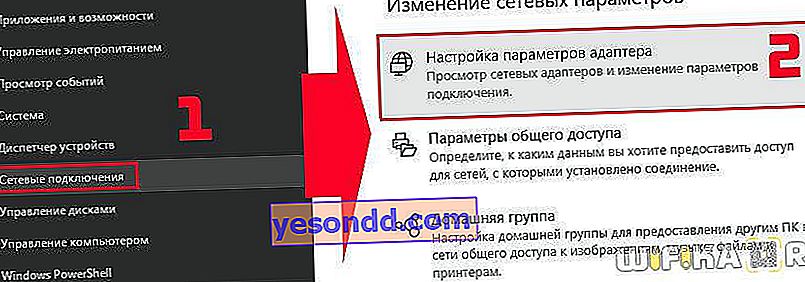
「OK」ボタンでこれらの設定を保存します。
これで、アンプが繰り返すwifiネットワークに再接続します。これは通常、「TP-LINK Extender_123456」のような名前です。
その後、ブラウザーを開き、アドレスバーに//tplinkrepeater.netまたは//tplinkextender.netを入力します(検索クエリの入力フィールドと混同しないでください)。同じステッカーに示されている2つのうちの1つは、モデルによって異なります。または、先ほど述べたように、すべてのTP-LINKリピーターにユニバーサルIP 192.168.0.254を使用できます。
ウィンドウにログイン-admin-admin
TP-Linkリピーターの認証ウィンドウが開きます。ユーザー名とパスワード「admin-admin」を入力して、管理パネルに入ります。

ここで「クイックセットアップ」タブに切り替えます。デバイスは、利用可能なネットワークのwifiのスキャンをすぐに開始します。展開したいものを選択し、そこからパスワードを入力します

次に、この範囲がサポートされている場合は、5GHzネットワークについても同じことを行います。

次のステップでは、メインルーターからネットワーク名をコピーするか、独自のネットワーク名を設定できます。「放送を隠す」をチェックしてネットワークを非表示にすることもできます

最終的なワイヤレスネットワーク構成の図が最終ページに表示されます-[完了]ボタンで保存します

これですべてです。//tplinkrepeater.netまたは//tplinkextender.netの管理パネルが開かない理由がわかったので、TP-Link WiFiリピーター設定を確実に入力し、ログインパスワード「admin-admin」を入力して接続できます。ルーター。
